جنرال 1 یکی از قدیمیترین و البته محبوبترین بازیهای کامپیوتری است که از زمان ویندوز XP همراه گیمرها بوده و هنوز هم طرفداران بسیار زیادی دارد. امروزه نصب و اجرای بازی جنرال 1 روی سیستمهای کامپیوتری جدید با ویندوزهای بالاتر، با کمی مشکل روبرو شده و ارورهای مشخصی دارد. در این مقاله قصد داریم راهحلهای رفع ارورهای بازی جنرال 1 با شما در میان بگذاریم. با ما همراه باشید.
رفع ارور technical difficulties در بازی جنرال
ارور technical difficulties یک خطای عمومی است که اغلب از ارورهای سختافزاری، ناسازگاریهای نرمافزاری، بروز تداخل در شبکه، نقض حقوق کپیرایت دیجیتال و خلاصه هر گونه مشکل فنی در سیستم کامپیوتری ناشی میشود.
بازی جنرال 1 گرچه ممکن است با ارورهای مختلفی مواجه شود، اما اغلب آنها زیر مجموعه technical difficulties هستند. گرچه رفع خیلی از ایراداتی که منجر به بروز این خطا میشوند یک کار تخصصی است، اما راهکارهای سریع و خانگی هم برای برطرف نمودن آن وجود دارند.
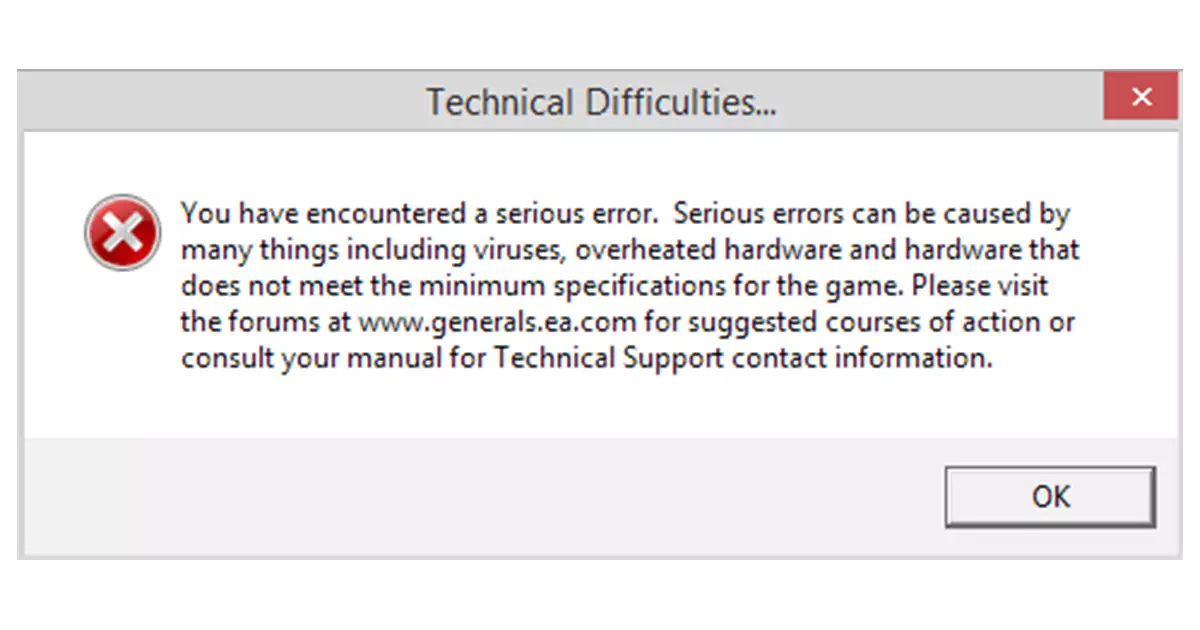
کلیک کنید: رفع ارور unfortunately has stopped در اندروید
تنظیم مجدد کارت گرافیک
گاهی از اوقات ارور technical difficulties ناشی از عدم سازگاری بازی جنرال 1 با تنظیمات کارت گرافیک سیستم است. برای برطرف کردن این مشکل کافیست مراحل زیر را دنبال کنید:
- وارد بخش تنظیمات کارت گرافیک (Graphics properties) شوید
- حال از منو تنظیمات کارت گرافیک، وارد بخش تنظیمات 3D شوید
- تنظیمات conservative Morphological Anti_Aliasing را روی حالت Turn Off قرار دهید
- تنظیمات جدید را Apply کرده و در جواب هشدار نمایش داده شده، Yes را انتخاب کنید
- وارد پوشه نصب بازی شوید
- فایل .exe اجرای بازی را پیدا کرده و روی آن راست کلیک کنید
- گزینه Run As Administer را انتخاب کنید تا بازی بدون خطا اجرا شود
ارور گیر کردن بازی جنرال در صفحه لودینگ
گاهی از اوقات ممکن است بعد از نصب، وقتی جنرال 1 را اجرا میکنید، بازی روی صفحه لودینگ باقی بماند و بدون نمایش هیچگونه ارور خاصی، صرفاً هیچگاه وارد محیط گیم نشود. در چنین شرایطی ایراد به احتمال قوی ناشی از عدم سازگاری بازی با ویندوز شماست. به یاد داشته باشید که این بازی اصولاً برای ویندوز XP ساخته شده و با توجه به تغییر پروتکلهای مایکروسافت، ممکن است به راحتی روی ویندوز 7، 10 یا 11 اجرا نشود.
در این حالت، یکی از راهحلهای سریع، تنظیم مجدد سازگاری یا Compatibility Mode بازی در ویندوز است. برای این کار کافیست مراحل زیرا طی کنید:
- ابتدا وارد پوشه محل نصب بازی شوید
- روی فایل .exe اجرایی بازی راست کلیک کنید و گزینه Properties را انتخاب نمایید (در ویندوز 11 ممکن است این گزینه با عنوان show more نمایش داده شود)
- در منو باز شده، زیر تب compatibility، گزینه compatibility mode را فعال کنید
- از منو کشویی قرار گرفته زیر آن، گزینه Windows XP (Service Pack 3) را انتخاب کنید
- تنطمیات را Apply و سپس Ok کنید
- سپس بازی را دوباره اجرا کنید و بدون مشکل، وارد محیط آن شوید
نکته1: چنانچه این تغییر تنطمیات جواب نداد، دوباره این مراحل را طی کرده و با Windows XP (Service Pack 2) یا Windows 7 (اگر وجود داشت) نیز تست کنید.
نکته2: برای اطمینان بیشتر از ران شدن صحیح بازی، بهتر است فایل .exe آن را از پوشه نصب، به صورت Run as Administer اجرا کنید.
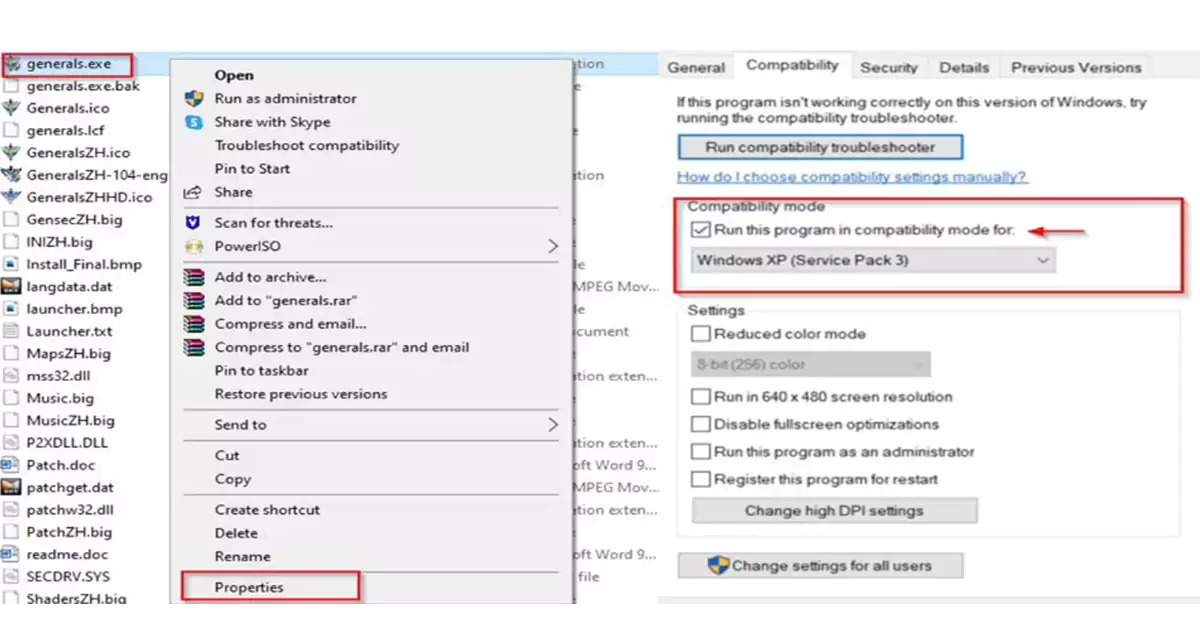
کلیک کنید: رفع ارور Stopped Working ویندوز 10
راهحل دوم گیر کردن بازی جنرال 1 روی صفحه لودینگ
گاهی از اوقات دلیل لود نشدن بازی جنرال 1 و عدم ورود به محیط بازی، کامل نبودن نصب آن به خاطر عدم ایجاد فولدرهای مربوط به سیو است. این بازی از جمله گیمهای قدیمی است که به صورت پیشفرض فایلهای سیو خود را در پوشه Documents کامپیوتر ذخیره میکند.
این موضوع هیچ مشکلی در ویندوزهای XP یا حتی 7 ایجاد نمیکرد اما پروتکلهای استاندارد ویندوز 10 و 11 کمی تغییر پیدا کردهاند. از این رو ممکن است در مراحل نصب، به بازی اجازه ندهند که به صورت اتوماتیک این پوشهها را برای خود در بخش Documents بسازند.
برای رفع این موضوع، باید به صورت دستی اقدام کنید:
- وارد فولدر Documents سیستم شوید و فولدری به نام ” Command and Conquer Generals Data” بسازید.
توجه داشته باشید که برای سیو شدن بازی، در سیستم شما حتما باید آدرسی با عنوان زیر وجود داشته باشد:
C:\Users\[نام کاربری سیستم شما]\Documents\Command and Conquer Generals Data
نکته: گاهی از اوقات، در صورت وجود پوشههایی به نام OneDrive، فایل سیو بازی در آدرس زیر ذخیره میشود:
C:\Users\[نام کاربری سیستم شما]\OneDrive\Documents\Command and Conquer Generals Data
اگر چنین بود، مراقب باشید که فولدر ” Command and Conquer Generals Data” را در آدرس صحیح ایجاد کنید.
رفع ارور directx 8.1 در بازی جنرال 1
یکی از رایجترین ارورهای بازی جنرال 1 مربوط به برنامه دایرکت ایکس آن است که باز هم زیر مجموعه خطاهای Technical Difficulties قرار میگیرد. در این شرایط ابتدا باید مطمئن شوید که نسخه صحیح دایرکت ایکس را برای بازی نصب کردهاید. نسخه مناسب برای این بازی، directx 8.1 یا بالاتر است. چنانچه نسخه بالاتر را نصب دارید اما همچنان با مشکل مواجه میشوید، بهتر است مستقیماً directx 8.1 را دانلود کرده و روی سیستم خود نصب کنید.
راهحل بعدی آپدیت کردن درایورهای کارت گرافیک و CPU است. خیلی از مواقع اگر درایورهای سختافزاری شما بهروز نباشند، در اجرای بازیها با مشکل مواجه خواهید شد.
چنانچه این راهکارهای عمومی را صورت دادید اما نتیجه نگرفتید، وقت تنظیمات دستی پیچیدهتر میرسد. برای رفع دستی ارور directx 8.1 بازی جنرال 1 کافیست مراحل زیر را طی کنید:
- وارد آدرس C:\Users\[Your Username]\Documents\Command and Conquer Generals Data
یا C:\Users\[Your Username]\OneDrive\Documents\Command and Conquer Generals Data شوید
- از میان فایلها و پوشهها، فایل ini را پیدا کرده، روی آن راست کلیک نمایید و با برنامه Notepad بازی کنید
- در فایل Notepad باز شده، گزینه Resolution را در اواسط صفحه پیدا کنید
- احتمالاً خواهید دید که مقابل آن اعداد 1920×1080 درج شده است
- این اعداد را به 1024×768 تغییر دهید
- شما همچنین بسته به نسبت ابعاد مانیتور، میتوانید بخش تنظیمات مانیتور را نیز تغییر داده به یکی از اعداد 720 x1280 یا 192 x1080 تغییر دهید
- تغییرات را در Notepad ذخیره کرده و آن را ببندید
- فایل .exe را اجرا کرده و وارد بازی شوید
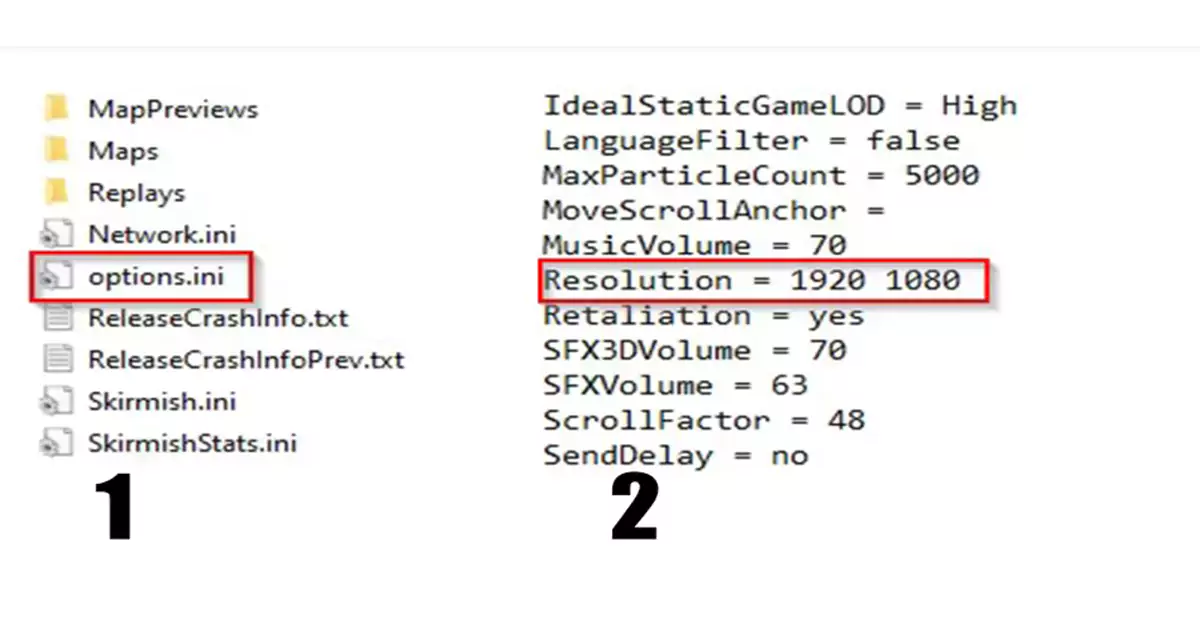
اشنا شوید: رمز بازی هی تاکسی
نکته: چنانچه فایل INI در پوشه بالا موجود نبود، از فولدر خارج شده و یکبار بازی را اجرا کنید، تا به صورت خودکار ایجاد شود.
رفع ارور اجرای بازی جنرال 1 در استیم
خیلی از افراد هستند که جنرال 1 را از طریق نرمافزار استیم (Steam) اجرا میکنند. چنانچه با این روش بازی را لانچ میکنید اما هنوز هم با ارور مواجه میشوید یا نمیتوانید وارد بازی شوید، بهتر است مراحل زیر را طی کنید:
- در محیط نرمافزار استیم، روی آیکون بازی جنرال راست کلیک کنید و گزینه Properties را انتخاب نمایید
- در قسمت Advanced Launch Options عبارتهای -xres 1920 و -yres 1080 را جایگزین کنید (اگر رزولوشن مانیتور شما با این اعداد تفاوت دارد، همان را وارد کنید)
- تنطیمات را ذخیره کرده و سپس جنرال را اجرا کنید
نکته: شما میتوانید اعداد مربوط به نسبت ابعاد مانیتور خود را با راست کلیک روی دسکتاپ و انتخاب گزینه Display Setting (در ویندوز 10) پیدا کنید.
رفع ارور dll بازی جنرال 1
گاهی از اوقات با انجام تمام مراحل فوق، باز هم بازی مشکل اجرا دارد و به درستی لانچ نمیشود. یا ممکن است لانچ شود اما کُند باشد و به اصلاح لگ بزند. در این شرایط، یکی از راهکارهای پیش روی شما، پاک کردن یا تغییر نام (Rename) تمام فایلهای dbghelp.dll است.
برای این کار کافیست وارد پوشه نصب بازی شوید و فایلهای dbghelp.dll موجود در هر فولدر را پاک نموده یا تغییر نام دهید.
رفع ارور No Disk inserted بازی جنرال 1
بعضی از کاربران اشاره کردهاند که بعد از اطمینان از نصب کامل بازی، در هنگام اجرای آن با ارور عجیبی روبرو شدهاند که به آنها اطلاع داده است:
No Disk inserted
Please insert the Original “Command and Conquer1”CD/DVD.
مشاهده کردن این ارور به احتمال قوی، به معنای آن است که نسخه بازی شما کرک نشده و باید فایل کرک آن را نصب کنید. کافیست به پوشه منبع نصب بازی (سیدی یا فایل دانلود شده) مراجعه کنید و محتواهای موجود در پوشه Crack را در پوشه نصب بازی کپی و جایگزین کنید.
چنانچه فایل مرجع حوای کرک نبود، میتوانید آن را به صورت جداگانه دانلود و کپی کنید.
نکات مهم برای رفع ارروهای بازی جنرال 1
- توجه داشته باشید که چنانچه بازی در وهله اول به درستی اجرا نشد، وارد پوشه نصب بازی شده، روی فایل .exe آن راست کلیک کرده و گزینه Run As Administer را انتخاب کنید.
- چنانچه این کار را انجام دادید و مراحل بالا را طی کردید اما هنوز هم با خطا مواجه میشوید، بهتر است بازی را پاک کرده و پس از اطمینان از سلامت نسخه، مجدداً به صورت کامل آن را نصب کنید
- مطمئن باشید که به صورت Administer در سیستم حضور دارید. برای این کار کافیست وارد آدرس Control Panel\All Control Panel Items\User Accounts شده و ببینید که به صورت Administrator وارد شدهاید یا Guest
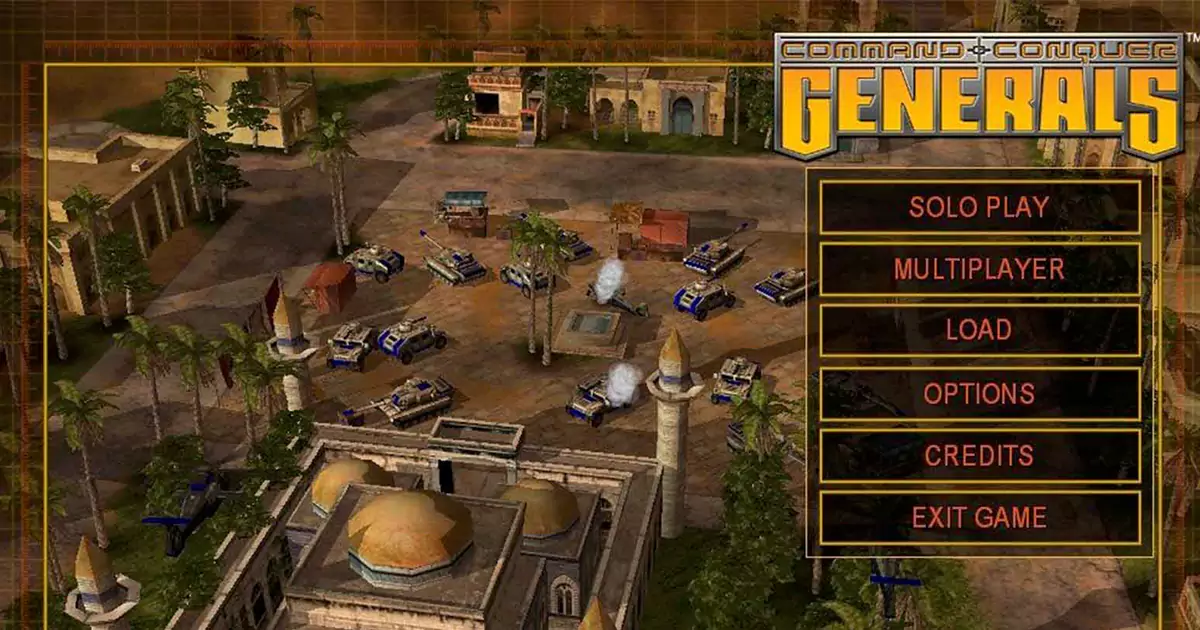
| شماره | ارور | راهحل کوتاه |
|---|---|---|
| 1 | Technical Difficulties | تنظیم مجدد کارت گرافیک، اجرای بازی با Run as Admin، بررسی ناسازگاری نرمافزار و شبکه. |
| 2 | گیر کردن در صفحه لودینگ | فعال کردن Compatibility Mode به Windows XP (SP3)، یا SP2، اجرای Run as Admin، ایجاد دستی پوشه سیو در Documents. |
| 3 | DirectX 8.1 | نصب DirectX 8.1، آپدیت درایور GPU و CPU، و تغییر Resolution در فایل ini بازی. |
| 4 | مشکل در استیم | در Steam Properties بازی، وارد Advanced Launch Options شوید و رزولوشن صحیح مانیتور را وارد کنید (-xres, -yres). |
| 5 | خطای DLL (dbghelp.dll) | پاک کردن یا تغییر نام فایل dbghelp.dll در پوشه نصب بازی. |
| 6 | No Disk Inserted | نسخه بازی کرک نشده است؛ فایل کرک را از پوشه منبع نصب یا دانلود شده در پوشه نصب بازی کپی کنید. |
سخن آخر
بازی جنرال 1 یک بازی استراتژیک محبوب اما قدیمی است که ممکن است سازگاری چندان مناسبی با ویندوزهای جدید نداشته باشد و در هنگام اجرا با ارورهایی مواجه شود. در این مقاله سعی کردیم به تمامی این ارورها بپردازیم و راهحلهای سریع آنان را بازگو کنیم. امیدواریم این مطلب برای شما مفید بوده باشد.
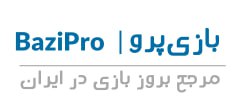

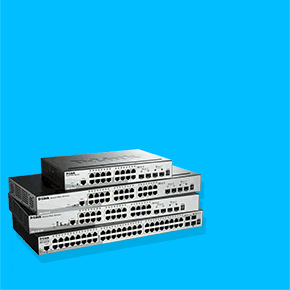
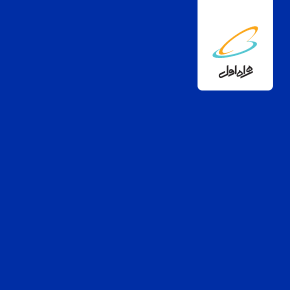


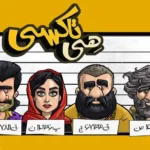



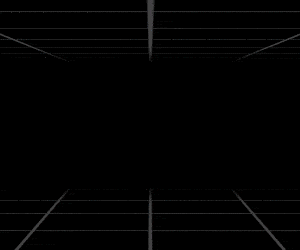

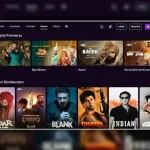




نظرات کاربران